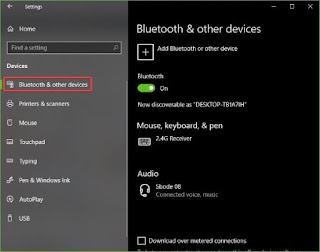Cara Mengatasi Tidak dapat menghapus perangkat mouse & keyboard Bluetooth di Windows 10
SMKN1SLAHUNG : Windows 10 adalah sistem operasi yang cukup fleksibel. Ini mendukung banyak perangkat untuk terhubung. Sambungan ini bervariasi pada fakta bahwa perangkat dapat dihubungkan baik dengan Bluetooth atau media kabel atau nirkabel lainnya. Tetapi dengan fitur-fitur hebat, muncul juga bug-bug besar. Tidak selalu tetapi kadang-kadang. Jadi, ini membuat kita memperbaikinya. Sekarang jika karena alasan tertentu, Anda tidak dapat menghapus atau menginstal ulang perangkat mouse & keyboard Bluetooth dari PC Windows 10 Anda, maka posting ini mungkin dapat membantu Anda.
Tidak dapat menghapus perangkat Bluetooth di Windows
Pertama-tama, kami akan merekomendasikan Anda untuk membuat titik System Restore . Karena kita akan bermain dengan file registry dan memodifikasi beberapa pengaturan Windows yang kritis. Setelah melakukan ini, kami akan melanjutkan pencarian kami untuk menghapus atau menginstal ulang perangkat mouse & keyboard Bluetooth pada Windows 10.
1] Konfigurasikan Layanan Bluetooth
Untuk memperbaikinya, Anda harusmembuka Windows Services Manager .Mulailah dengan menekan kombinasi tombol WINKEY + R untuk meluncurkan utilitas Run . Lalu ketik, services.msc , lalu tekan Enter . Sekarang akan meluncurkan jendela Layanan dan akan mengisi daftar layanan.
Pastikan bahwa Startup Layanan berikut diatur ke nilai default mereka sebagai berikut:
- Layanan Bluetooth Audio Gateway - Manual (Dipicu)
- Layanan Dukungan Bluetooth - Manual (Dipicu)
- Layanan Dukungan Pengguna Bluetooth - Manual (Dipicu)
Selanjutnya, tekan tombol Start pada semua untuk memulai Layanan.
Sekarang lihat apakah ini membantu.
2] Jalankan Bluetooth Troubleshooter
Di Windows 10, Anda dapat menemukanberbagai pemecah masalah dengan antarmuka yang mudah digunakan, dan Anda dapat menggunakannya untuk memperbaiki masalah seperti ini. Untuk menjalankan Bluetooth Troubleshooter, buka Windows 10 Pengaturan > Perbarui & Keamanan > Pecahkan masalah .
Di sisi kanan Anda, Anda harus menemukan opsi yang disebut Bluetooth. Klik dan pilih Jalankan pemecah masalah .
Ikuti opsi layar untuk menjalankannya.
3] Perbarui Driver Bluetooth
Driver perangkat juga bisa masuk ke masalah dan dapat menyebabkan masalah seperti ini. Anda dapat mencoba mengembalikan, memperbarui atau menghapus pengandar Anda dan melihat apakah ini membantu memperbaiki masalah.
4] Hapus gangguan apa pun
Jika Anda memiliki banyak perangkat nirkabel di ruang yang sama dengan komputer Anda, itu mungkin menyebabkan gangguan dengan koneksi Anda saat ini. Apakah disarankan bagi Anda untuk mematikan semua perangkat lain atau mengeluarkan komputer Anda dari jangkauan perangkat ini dan kemudian memeriksa apakah kesalahan ini direproduksi?
5] Hapus Instalasi di Clean Boot State
Boot in Clean Boot State dan coba hapus perangkat Bluetooth. Ini akan membantu jika ada proses yang menghalangi penghapusan.
Semua yang terbaik!